
Знайдіть забуті паролі на Mac
Як знайти забуті паролі на Mac. Якщо ви подібні до більшості користувачів Інтернету, ви зареєструвалися на багатьох веб-сайтах. І якщо ви схожі на деяких користувачів Інтернету, ви часто забуваєте, які імена користувачів і паролі ви використовували на цих багатьох веб-сайтах. Mac OS X має спосіб отримати доступ до ваших паролів за допомогою утиліти Keychain Access і Spotlight, інструмента пошуку Mac OS X. Це дуже зручно, якщо ви давно не входили на сайт або просто забудькуваті.
Крок 1
Відкрийте Finder на своєму Mac.
Відео дня
Крок 2
Перейдіть в папку «Програми».
Крок 3
Натисніть на папку «Утиліти».
Крок 4
Двічі клацніть «Доступ до брелока». У вікні, що з’явиться, є майже кожен відвідуваний сайт, з яким пов’язаний пароль.
Крок 5
Введіть URL-адресу веб-сайту (веб-адресу) у рядку пошуку Spotlight у верхньому правому куті. Ви можете просто використовувати частину між www та доменом верхнього рівня (наприклад, .com, .net, .gov).
Крок 6
Двічі клацніть назву сайту, коли знайдете потрібний сайт. З’явиться діалогове вікно з інформацією для цього сайту. Інформація тут включає ім’я для входу, URL-адресу сайту та тип пароля.
Крок 7
Установіть прапорець біля пункту Показати пароль на вкладці Атрибути діалогового вікна, що з’явиться на екрані.
Крок 8
Введіть свій пароль брелока та натисніть «Завжди дозволяти» або «Дозволити один раз», щоб побачити свій пароль для цього сайту.
Настійно рекомендується натиснути «Дозволити один раз», щоб ви могли контролювати, хто бачить ваші паролі.
Ваш пароль брелока зазвичай це той, який ви використовуєте для входу на свій Mac, або той, який ви встановили, коли вперше отримав комп’ютер.
Після того, як ви натиснете «Дозволити один раз», пароль з’явиться в текстовому полі «Показати пароль».


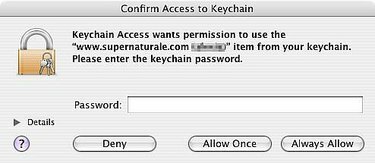
Порада
Ви також можете знайти свої паролі програми FTP та миттєвих повідомлень, а також інші паролі, які ви використовували в минулому для різних програм.
Увага
З міркувань безпеки не натискайте «Завжди дозволяти», оскільки Keychain Access покаже ваш пароль кожному, хто відкриє програму. Натисніть «Дозволити один раз», щоб переконатися, що всі, кому потрібні ваші паролі, повинні знати ваш основний пароль Keychain для доступу до них.



